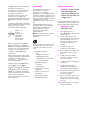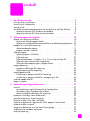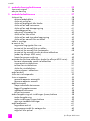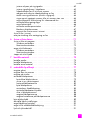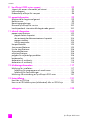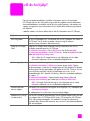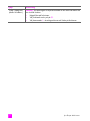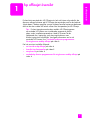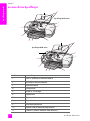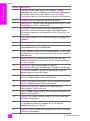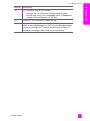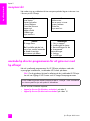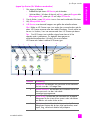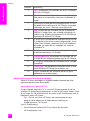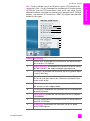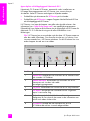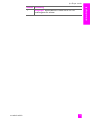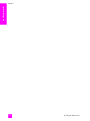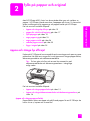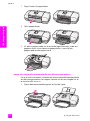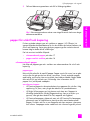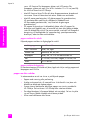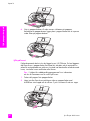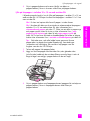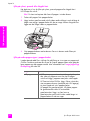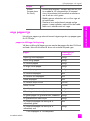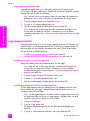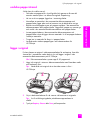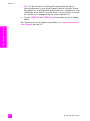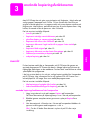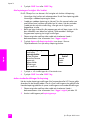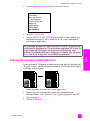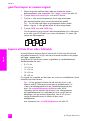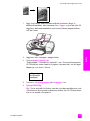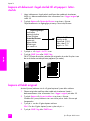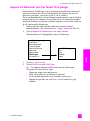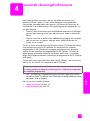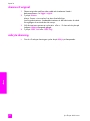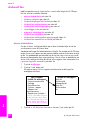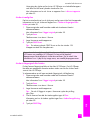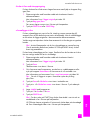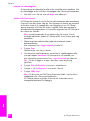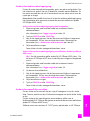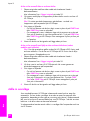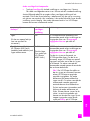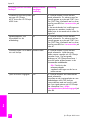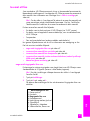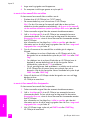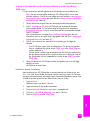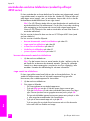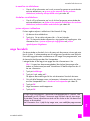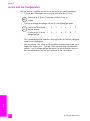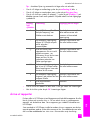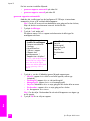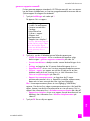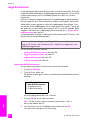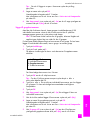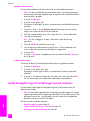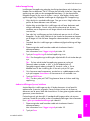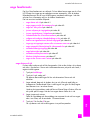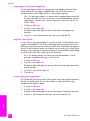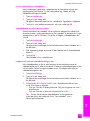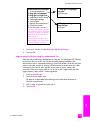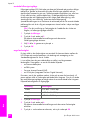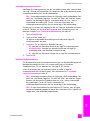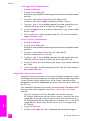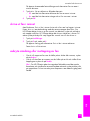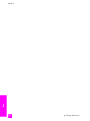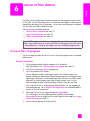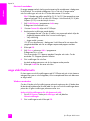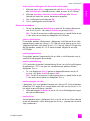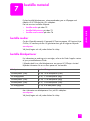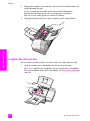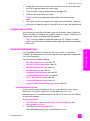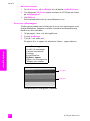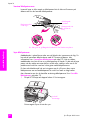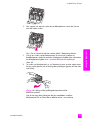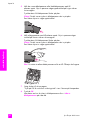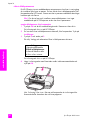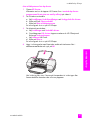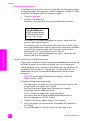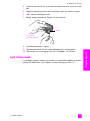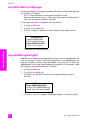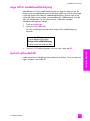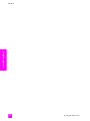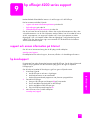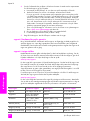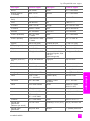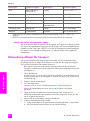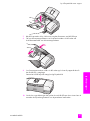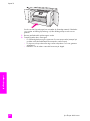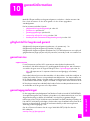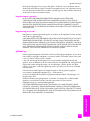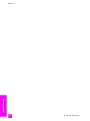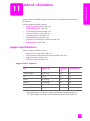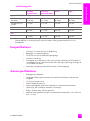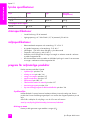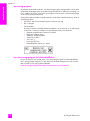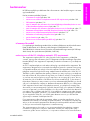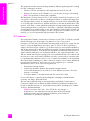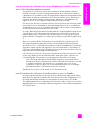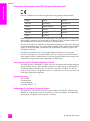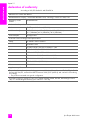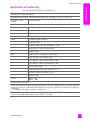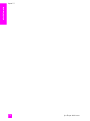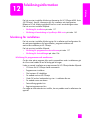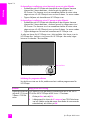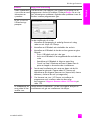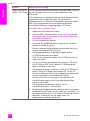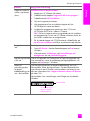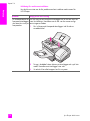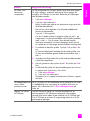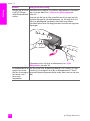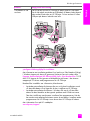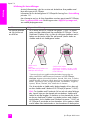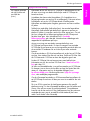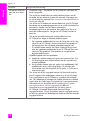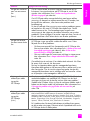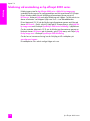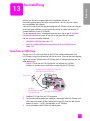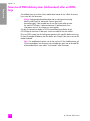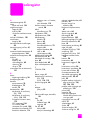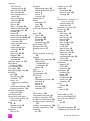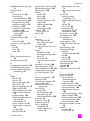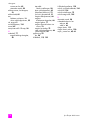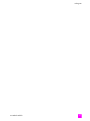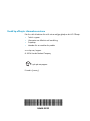HP Officejet 4215 All-in-One Printer series Användarguide
- Typ
- Användarguide

hp officejet 4200 series
all-in-one
användarhandbok


hp officejet 4200 series
all-in-one

© 2004 Copyright Hewlett-Packard
Development Company, LP
Informationen i det här dokumentet
kan komma att bli inaktuell utan
föregående meddelande.
Dokumentet får inte reproduceras,
anpassas eller översättas utan
föregående skriftligt tillstånd, förutom i
fall där lagen om upphovsrätt tillåter
det.
I produkten ingår Adobes PDF-teknik,
vilken innehåller en implementering av
LZW som licensieras under
amerikanskt patent 4,558,302.
Delar är copyright © 1989-2004
Palomar Software Inc. HP Officejet
4200 Series innehåller drivrutinsteknik
för skrivare licensierad från Palomar
Software, Inc. www.palomar.com
Copyright © 1999-2004 Apple
Computer, Inc.
Apple, Apple-logotypen, Mac, Mac-
logotypen, Macintosh och Mac OS är
varumärken som tillhör Apple
Computer, Inc. och är registrerade i
USA och andra länder.
Utgivningsnummer: Q5600-90132
Första utgåva: Januari, 2004
Windows
®
, Windows NT
®
, Windows
ME
®
, Windows XP
®
och Windows
2000
®
är registrerade varumärken i
USA som tillhör Microsoft Corporation.
Intel
®
och Pentium
®
är USA-
registrerade varumärken som tillhör
Intel Corporation.
meddelande
De enda garantier som ges för
HP:s produkter och tjänster
specificeras i de uttryckliga
garantitexter som medföljer nämnda
produkter och tjänster. Ingenting i det
här dokumentet bör uppfattas som en
ytterligare garanti. HP kan inte hållas
ansvarigt för tekniska eller
redaktionella fel eller utelämnanden
häri.
Hewlett-Packard ansvarar inte för
oavsiktliga skador eller följdskador i
samband med användning av
dokumentationen eller den
programvara som beskrivs i
dokumentationen.
Obs! Mer information finns i kapitlet
Teknisk information i den här
handboken.
På de flesta håll är det inte tillåtet att
kopiera följande objekt. Om du är
osäker bör du kontrollera med en
jurist.
• Myndighetsdokument:
- Pass
- Immigrationsdokument
- Militärtjänstdokument
- Identitetsbrickor, identitetskort
och utmärkelsetecken
• Myndighetsstämplar:
- Frimärken
- Matkuponger
• Checkar eller växlar på
myndigheter
• Sedlar, resecheckar eller
värdepapper
• Deponeringscertifikat
• Verk med upphovsrätt
säkerhetsinformation
Varning! För att undvika
brand och elektriska
stötar bör produkten inte
utsättas för regn eller fukt
i någon form.
Följ alltid säkerhetsanvisningarna om
du vill minimera risken att skadas på
grund av brand eller elektriska stötar.
Varning! Risk för
elektriska stötar
1
Läs noggrant igenom
anvisningsbladet så att du förstår
alla instruktioner.
2 Anslut endast enheten till ett
jordat eluttag när du ansluter den
till elnätet. Om du inte vet om
eluttaget är jordat eller inte bör
du kontrollera det med en
elektriker.
3 Följ alla varningar och
instruktioner på produkten.
4 Dra ur produktens kontakter från
vägguttaget innan du rengör
den.
5 Installera inte eller använd
produkten i närheten av vatten
eller när du är blöt.
6 Installera produkten ordentligt på
en stabil yta.
7 Installera produkten på en
skyddad plats där ingen kan
snava på eller skada kablarna.
8 Om produkten inte fungerar som
den ska bör du läsa om
felsökning i hjälpen.
9 Enheten innehåller inga interna
delar som behöver service. Låt
endast service utföras av behörig
personal.
10 Använd produkten i ett utrymme
med god ventilation.
Adobe och
Acrobat-
logotypen är
varumärken
tillhörande
Adobe Systems
Incorporated.

i
innehåll
1 hp officejet översikt . . . . . . . . . . . . . . . . . . . . . . . . . . . . . . . . . . 3
en översikt av hp officejet . . . . . . . . . . . . . . . . . . . . . . . . . . . . . . . . . 4
översikt över frontpanelen . . . . . . . . . . . . . . . . . . . . . . . . . . . . . . . . 5
menyöversikt . . . . . . . . . . . . . . . . . . . . . . . . . . . . . . . . . . . . . . . . . 8
använda hp director-programvaran för att göra mer med hp officejet . . . 8
öppna hp director (för Windows-användare) . . . . . . . . . . . . . . . . . 9
öppna hp director (för Macintosh-användare) . . . . . . . . . . . . . . . . 10
2 fylla på papper och original . . . . . . . . . . . . . . . . . . . . . . . . . . . 15
öppna och stänga hp officejet . . . . . . . . . . . . . . . . . . . . . . . . . . . . . 15
öppna och stänga pappersfacket . . . . . . . . . . . . . . . . . . . . . . . . 15
öppna och stänga dokumentmatarfacket och dokumentuppsamlaren 16
papper för utskrift och kopiering . . . . . . . . . . . . . . . . . . . . . . . . . . . 17
rekommenderade papper . . . . . . . . . . . . . . . . . . . . . . . . . . . . . 17
papper som bör undvikas . . . . . . . . . . . . . . . . . . . . . . . . . . . . . 18
fylla på papper . . . . . . . . . . . . . . . . . . . . . . . . . . . . . . . . . . . . . . 19
fylla på papper i fullstorlek. . . . . . . . . . . . . . . . . . . . . . . . . . . . . 19
fylla på kuvert . . . . . . . . . . . . . . . . . . . . . . . . . . . . . . . . . . . . . 20
fylla på fotopapper i storleken 10 x 15 cm med avrivbar flik . . . . . 21
fylla på vykort, provark eller Hagaki-kort . . . . . . . . . . . . . . . . . . . 22
fylla på andra papperstyper i pappersfacket . . . . . . . . . . . . . . . . 22
ange papperstyp . . . . . . . . . . . . . . . . . . . . . . . . . . . . . . . . . . . . . . 23
pappersinställningar för kopiering . . . . . . . . . . . . . . . . . . . . . . . 23
ange papperstyp för kopiering . . . . . . . . . . . . . . . . . . . . . . . . . . 24
ange pappersstorlek . . . . . . . . . . . . . . . . . . . . . . . . . . . . . . . . . . . 24
inställning av pappersstorlek för kopiering . . . . . . . . . . . . . . . . . . 24
inställning av pappersstorlek för mottagning av fax . . . . . . . . . . . . 24
undvika papperstrassel . . . . . . . . . . . . . . . . . . . . . . . . . . . . . . . . . 25
lägga i original . . . . . . . . . . . . . . . . . . . . . . . . . . . . . . . . . . . . . . 25
3 använda kopieringsfunktionerna . . . . . . . . . . . . . . . . . . . . . . . 27
översikt. . . . . . . . . . . . . . . . . . . . . . . . . . . . . . . . . . . . . . . . . . . . . 27
använda kopieringsfunktionerna från frontpanelen. . . . . . . . . . . . . 27
öka kopieringens hastighet eller kvalitet . . . . . . . . . . . . . . . . . . . . 28
ändra standardinställningar för kopiering. . . . . . . . . . . . . . . . . . . 28
kopiera ett tvåsidigt svartvitt dokument . . . . . . . . . . . . . . . . . . . . . . . 29
göra flera kopior av samma original . . . . . . . . . . . . . . . . . . . . . . . . 30
kopiera ett foto till en sida i fullstorlek . . . . . . . . . . . . . . . . . . . . . . . 30
kopiera ett dokument i legal-storlek till ett papper i letter-storlek . . . . . . 32
kopiera ett blekt original . . . . . . . . . . . . . . . . . . . . . . . . . . . . . . . . 32
kopiera ett dokument som har faxats flera gånger . . . . . . . . . . . . . . . 33
förbättra ljusa områden på kopian . . . . . . . . . . . . . . . . . . . . . . . . . 34
avbryta kopiering. . . . . . . . . . . . . . . . . . . . . . . . . . . . . . . . . . . . . . 34

innehåll
hp officejet 4200 series
ii
4 använda skanningsfunktionerna . . . . . . . . . . . . . . . . . . . . . . . .35
skanna ett original . . . . . . . . . . . . . . . . . . . . . . . . . . . . . . . . . . . . .36
avbryta skanning . . . . . . . . . . . . . . . . . . . . . . . . . . . . . . . . . . . . . .36
5 använda faxfunktionerna . . . . . . . . . . . . . . . . . . . . . . . . . . . . .37
skicka ett fax . . . . . . . . . . . . . . . . . . . . . . . . . . . . . . . . . . . . . . . . .38
aktivera faxbekräftelse . . . . . . . . . . . . . . . . . . . . . . . . . . . . . . . .38
skicka ett vanligt fax . . . . . . . . . . . . . . . . . . . . . . . . . . . . . . . . . .39
skicka ett färgoriginal eller fotofax . . . . . . . . . . . . . . . . . . . . . . . .39
skicka ett fax med kortnummer . . . . . . . . . . . . . . . . . . . . . . . . . . .40
skicka ett fax med återuppringning . . . . . . . . . . . . . . . . . . . . . . . .41
schemalägga ett fax . . . . . . . . . . . . . . . . . . . . . . . . . . . . . . . . . .41
avbryta ett schemalagt fax . . . . . . . . . . . . . . . . . . . . . . . . . . . . .42
skicka ett fax från minnet . . . . . . . . . . . . . . . . . . . . . . . . . . . . . .42
skicka ett fax med övervakad uppringning . . . . . . . . . . . . . . . . . .43
skicka ett fax manuellt från en telefon . . . . . . . . . . . . . . . . . . . . . .43
ställa in svarsläge . . . . . . . . . . . . . . . . . . . . . . . . . . . . . . . . . . . . . .44
ta emot ett fax . . . . . . . . . . . . . . . . . . . . . . . . . . . . . . . . . . . . . . . .47
ange antal ringsignaler före svar . . . . . . . . . . . . . . . . . . . . . . . . .47
ta emot ett fax manuellt från en telefon . . . . . . . . . . . . . . . . . . . . .48
ta emot ett fax manuellt från frontpanelen . . . . . . . . . . . . . . . . . . .48
ta emot ett fax manuellt via den anslutna telefonluren
(endast hp officejet 4250 series) . . . . . . . . . . . . . . . . . . . . . . . . . .49
hämta fax genom avsökning . . . . . . . . . . . . . . . . . . . . . . . . . . . .49
använda den anslutna telefonluren (endast hp officejet 4250 series) . . .50
besvara inkommande samtal via telefonluren . . . . . . . . . . . . . . . . .50
ringa samtal via telefonluren. . . . . . . . . . . . . . . . . . . . . . . . . . . . .50
ta emot fax via telefonluren . . . . . . . . . . . . . . . . . . . . . . . . . . . . .51
skicka fax via telefonluren . . . . . . . . . . . . . . . . . . . . . . . . . . . . . .51
justera volymen i telefonluren . . . . . . . . . . . . . . . . . . . . . . . . . . . .51
ange faxrubrik . . . . . . . . . . . . . . . . . . . . . . . . . . . . . . . . . . . . . . . .51
skriva text via frontpanelen . . . . . . . . . . . . . . . . . . . . . . . . . . . . . . .52
skriva ut rapporter . . . . . . . . . . . . . . . . . . . . . . . . . . . . . . . . . . . . .53
generera rapporter automatiskt . . . . . . . . . . . . . . . . . . . . . . . . . .54
generera rapporter manuellt . . . . . . . . . . . . . . . . . . . . . . . . . . . .55
ange kortnummer . . . . . . . . . . . . . . . . . . . . . . . . . . . . . . . . . . . . . .56
skapa individuella kortnummer . . . . . . . . . . . . . . . . . . . . . . . . . .56
lägga till gruppkortnummer . . . . . . . . . . . . . . . . . . . . . . . . . . . . .57
uppdatera kortnummer . . . . . . . . . . . . . . . . . . . . . . . . . . . . . . . .58
ta bort kortnummer . . . . . . . . . . . . . . . . . . . . . . . . . . . . . . . . . . .58
ändra faxupplösning och inställningen ljusare/mörkare . . . . . . . . . . . .58
ändra faxupplösning . . . . . . . . . . . . . . . . . . . . . . . . . . . . . . . . .59
ändra inställningen ljusare/mörkare . . . . . . . . . . . . . . . . . . . . . . .59
göra nya standardinställningar . . . . . . . . . . . . . . . . . . . . . . . . . .60
ange faxalternativ . . . . . . . . . . . . . . . . . . . . . . . . . . . . . . . . . . . . . .61
ange datum och tid . . . . . . . . . . . . . . . . . . . . . . . . . . . . . . . . . .61
ange pappersstorlek för mottagna fax . . . . . . . . . . . . . . . . . . . . .62
ange ton- eller pulsval . . . . . . . . . . . . . . . . . . . . . . . . . . . . . . . .62

innehåll
användarhandbok
iii
justera volymen på ringsignalen . . . . . . . . . . . . . . . . . . . . . . . . . 62
justera signalvolymen i högtalarna . . . . . . . . . . . . . . . . . . . . . . . 63
vidarebefordra fax till ett annat nummer . . . . . . . . . . . . . . . . . . . 63
redigera och avbryta vidarebefordring av fax . . . . . . . . . . . . . . . 63
ändra svarssignalsmönster (distinkt ringsignal) . . . . . . . . . . . . . . . 64
ringa upp ett upptaget nummer eller ett nummer utan svar . . . . . . . 64
ange automatisk förminskning för inkommande fax . . . . . . . . . . . . 65
använda felkorrigeringsläge . . . . . . . . . . . . . . . . . . . . . . . . . . . 66
ange faxhastighet . . . . . . . . . . . . . . . . . . . . . . . . . . . . . . . . . . . 66
använda nummerpresentation . . . . . . . . . . . . . . . . . . . . . . . . . . 67
blockera skräpfaxnummer . . . . . . . . . . . . . . . . . . . . . . . . . . . . . 67
ange att fax ska tas emot i minnet . . . . . . . . . . . . . . . . . . . . . . . . 68
skriva ut fax i minnet . . . . . . . . . . . . . . . . . . . . . . . . . . . . . . . . . . . 69
avbryta sändning eller mottagning av fax . . . . . . . . . . . . . . . . . . . . 69
6 skriva ut från datorn . . . . . . . . . . . . . . . . . . . . . . . . . . . . . . . . 71
skriva ut från ett program . . . . . . . . . . . . . . . . . . . . . . . . . . . . . . . . 71
Windows-användare . . . . . . . . . . . . . . . . . . . . . . . . . . . . . . . . . 71
Macintosh-användare . . . . . . . . . . . . . . . . . . . . . . . . . . . . . . . . 72
ange utskriftsalternativ . . . . . . . . . . . . . . . . . . . . . . . . . . . . . . . . . . 72
Windows-användare . . . . . . . . . . . . . . . . . . . . . . . . . . . . . . . . . 72
Macintosh-användare . . . . . . . . . . . . . . . . . . . . . . . . . . . . . . . . 73
stoppa ett utskriftsjobb . . . . . . . . . . . . . . . . . . . . . . . . . . . . . . . . . . .74
7 beställa material. . . . . . . . . . . . . . . . . . . . . . . . . . . . . . . . . . . . 75
beställa medier . . . . . . . . . . . . . . . . . . . . . . . . . . . . . . . . . . . . . . . 75
beställa bläckpatroner . . . . . . . . . . . . . . . . . . . . . . . . . . . . . . . . . . 75
beställa annat material . . . . . . . . . . . . . . . . . . . . . . . . . . . . . . . . . 76
8 underhålla hp officejet . . . . . . . . . . . . . . . . . . . . . . . . . . . . . . . 77
rengöra glaset . . . . . . . . . . . . . . . . . . . . . . . . . . . . . . . . . . . . . . . 77
rengöra den vita remsan . . . . . . . . . . . . . . . . . . . . . . . . . . . . . . . . 78
rengöra på utsidan . . . . . . . . . . . . . . . . . . . . . . . . . . . . . . . . . . . . 79
använda bläckpatroner . . . . . . . . . . . . . . . . . . . . . . . . . . . . . . . . . 79
kontrollera bläcknivåerna . . . . . . . . . . . . . . . . . . . . . . . . . . . . . 79
skriva ut en självtestrapport . . . . . . . . . . . . . . . . . . . . . . . . . . . . 80
hantera bläckpatronerna . . . . . . . . . . . . . . . . . . . . . . . . . . . . . . 82
byta bläckpatroner . . . . . . . . . . . . . . . . . . . . . . . . . . . . . . . . . . 82
använda en fotobläckpatron. . . . . . . . . . . . . . . . . . . . . . . . . . . . 85
använda bläckpatronsskyddet. . . . . . . . . . . . . . . . . . . . . . . . . . . 85
rikta in bläckpatronerna . . . . . . . . . . . . . . . . . . . . . . . . . . . . . . 86
rengöra bläckpatronerna . . . . . . . . . . . . . . . . . . . . . . . . . . . . . . 88
rengöra kontakterna på bläckpatronerna . . . . . . . . . . . . . . . . . . . 88
byta telefonsladd . . . . . . . . . . . . . . . . . . . . . . . . . . . . . . . . . . . . . . 89
återställa fabriksinställningar . . . . . . . . . . . . . . . . . . . . . . . . . . . . . 90
ange bläddringshastighet . . . . . . . . . . . . . . . . . . . . . . . . . . . . . . . . 90
ange tid för meddelandefördröjning . . . . . . . . . . . . . . . . . . . . . . . . 91
ljud vid självunderhåll. . . . . . . . . . . . . . . . . . . . . . . . . . . . . . . . . . . 91

hp officejet 4200 series
contents
iv
9 hp officejet 4200 series support . . . . . . . . . . . . . . . . . . . . . . . . .93
support och annan information på Internet . . . . . . . . . . . . . . . . . . . . .93
hp kundsupport . . . . . . . . . . . . . . . . . . . . . . . . . . . . . . . . . . . . . . .93
förbereda hp officejet för transport . . . . . . . . . . . . . . . . . . . . . . . . . .96
10 garantiinformation . . . . . . . . . . . . . . . . . . . . . . . . . . . . . . . . . .99
giltighetstid för begränsad garanti . . . . . . . . . . . . . . . . . . . . . . . . . .99
garantiservice . . . . . . . . . . . . . . . . . . . . . . . . . . . . . . . . . . . . . . . .99
garantiuppgraderingar . . . . . . . . . . . . . . . . . . . . . . . . . . . . . . . . . .99
returnera hp officejet för service . . . . . . . . . . . . . . . . . . . . . . . . . . .100
hewlett-packards internationella begränsade garanti . . . . . . . . . . . . .100
11 teknisk information. . . . . . . . . . . . . . . . . . . . . . . . . . . . . . . . . .103
pappersspecifikationer . . . . . . . . . . . . . . . . . . . . . . . . . . . . . . . . . .103
pappersfackets kapacitet . . . . . . . . . . . . . . . . . . . . . . . . . . . . . .103
den automatiska dokumentmatarens kapacitet . . . . . . . . . . . . . . .104
pappersstorlekar. . . . . . . . . . . . . . . . . . . . . . . . . . . . . . . . . . . .104
utskriftsmarginaler. . . . . . . . . . . . . . . . . . . . . . . . . . . . . . . . . . .105
faxspecifikationer . . . . . . . . . . . . . . . . . . . . . . . . . . . . . . . . . . . . .105
skannerspecifikationer . . . . . . . . . . . . . . . . . . . . . . . . . . . . . . . . . .105
fysiska specifikationer . . . . . . . . . . . . . . . . . . . . . . . . . . . . . . . . . .106
strömspecifikationer . . . . . . . . . . . . . . . . . . . . . . . . . . . . . . . . . . . .106
miljöspecifikationer . . . . . . . . . . . . . . . . . . . . . . . . . . . . . . . . . . . .106
program för miljövänliga produkter . . . . . . . . . . . . . . . . . . . . . . . . .106
bestämmelser . . . . . . . . . . . . . . . . . . . . . . . . . . . . . . . . . . . . . . . .109
declaration of conformity . . . . . . . . . . . . . . . . . . . . . . . . . . . . . . . .114
declaration of conformity . . . . . . . . . . . . . . . . . . . . . . . . . . . . . . . .115
12 felsökningsinformation . . . . . . . . . . . . . . . . . . . . . . . . . . . . . . .117
felsökning för installation . . . . . . . . . . . . . . . . . . . . . . . . . . . . . . . .117
felsökning för programvara och maskinvara . . . . . . . . . . . . . . . . .117
felsökning för faxinställningar. . . . . . . . . . . . . . . . . . . . . . . . . . .126
felsökning vid användning av hp officejet 4200 series . . . . . . . . . . . .130
13 faxinställning . . . . . . . . . . . . . . . . . . . . . . . . . . . . . . . . . . . . . .131
faxa från en DSL-linje . . . . . . . . . . . . . . . . . . . . . . . . . . . . . . . . . . .131
faxa via ett PBX-telefonsystem (telefonväxel) eller en ISDN-linje . . . . . .132
sakregister. . . . . . . . . . . . . . . . . . . . . . . . . . . . . . . . . . . . . . . .133

1
vill du ha hjälp?
Den här användarhandboken innehåller information om hur du använder
HP Officejet och hur du utför felsökning om det blir problem med installationen.
Användarhandboken innehåller också tekniska specifikationer, information om
support och garantier samt information om hur du beställer förbrukningsmaterial
och tillbehör.
I tabellen nedan visas flera ställen där du kan få information om HP Officejet.
hjälp beskrivning
Anvisningsblad På anvisningsbladet finns instruktioner om hur du installerar och ställer in
HP Officejet. Se till att du använder rätt anvisning för datorns
operativsystem (Windows eller Macintosh).
Hjälp för HP Image
Zone
Hjälp för HP Image Zone innehåller utförlig information om hur du
använder programvaran för HP Officejet.
För Windows-användare: Gå till HP Director och klicka på Hjälp.
För Macintosh-användare: Gå till HP Director, klicka på Hjälp och klicka
sedan på hjälp för hp image zone.
Obs! Hjälp för HP Image Zone är inte tillgänglig om du valde
Minimal installation när du installerade programvaran.
Felsökningshjälp Så här visar du felsökningsinformation:
För Windows-användare: I HP Director klickar du på Hjälp. Öppna
felsökningsboken i Hjälp för HP Image Zone och följ länkarna till allmän
felsökning och felsökningshjälpen som gäller för din HP Officejet. Du kan
även få felsökningshjälp via den Hjälp-knapp som visas i vissa
felmeddelanden och i kapitlet Felsökning i den här användarhandboken
på sidan 117.
För Macintosh-användare: Öppna Apple Help Viewer, klicka på
hp image zone felsökning och sedan på hp officejet 4200 series.
Obs! HP Image Zone Felsökning är inte tillgänglig om du valde
Minimal installation när du installerade programvaran.
Internet-hjälp och
teknisk support
Om datorn har Internet-anslutning kan du få hjälp på HP:s webbplats på:
www.hp.com/support
På webbplatsen finns dessutom svar på vanliga frågor.
Readme-filen (Viktigt/
Läs detta först)
När du har installerat programvaran kan du öppna Readme-filen (om det
finns någon) från HP Officejet 4200 Series CD-skivan eller HP Officejet
4200 Series-programmappen. En readme-fil (Viktigt/Läs detta först)
innehåller den senaste informationen som inte finns i användarhandboken
eller onlinehjälpen.

hp officejet 4200 series2
Hjälp i dialogrutor
(endast Windows)
Windows: Använd någon av följande metoder för att söka information om
en särskild funktion:
• Högerklicka på funktionen.
• Välj funktionen och tryck på F1.
• Välj kommandot ? i övre högra hörnet och klicka på funktionen.
hjälp beskrivning

1
3
hp officejet översikt
hp officejet översikt
Du kan börja använda din HP Officejet när helst du känner dig redo för det,
eftersom många funktioner på HP Officejet kan användas utan att du behöver
slå på datorn. Sådana uppgifter som att skicka ett fax eller kopiera ett dokument
eller ett foto kan snabbt och enkelt utföras från frontpanelen på HP Officejet.
Tips: Du kan även göra andra saker med din HP Officejet genom
att använda HP Director som installerades automatiskt på din
dator under installationsproceduren. Med HP Director får du
förbättrade fax-, kopierings- och skanningsfunktioner samt
felsökningstips och onlinehjälp. Ytterligare information om hur du
använder HP Director finns i använda hp director-programvaran
för att göra mer med hp officejet på sidan 8.
Det här avsnittet innehåller följande:
• en översikt av hp officejet på sidan 4
• översikt över frontpanelen på sidan 5
• menyöversikt på sidan 8
• använda hp director-programvaran för att göra mer med hp officejet på
sidan 8

hp officejet 4200 series
kapitel 1
4
hp officejet översikt
en översikt av hp officejet
1
3
4
5
678
9
2
hp officejet 4210 series
1
3
4
5
678
9
11
2
hp officejet 4250 series
10
10
funktion användning
1 Fack till automatisk dokumentmatare
2 Automatisk dokumentmatare
3 Dokumentledare
4Frontpanelen
5 Lucka till skrivarvagn
6 Pappersfack
7 Pappersstöd
8 Pappersledare
9 Dokumentuppsamlare
10 Pappersstöd på dokumentuppsamlaren
11 Telefonlur (endast modellen med telefonlur)

användarhandbok
hp officejet översikt
5
hp officejet översikt
översikt över frontpanelen
11
14
16
17
12
13
15
funktion användning
11 Strömuttag
12 1-LINE-port
13 2-EXT-port
14 USB-port
15 Telefonlursuttag (endast HP Officejet 4250 Series)
16 Bakre rensningslucka
17 Spärr till bakre rensningslucka
1 2 3 4
7
8 9 10
5 6
11
12
13
14
15
16
17
18
19
20
21

hp officejet 4200 series
kapitel 1
6
hp officejet översikt
funktion användning
1 Svarsläge: Du kan växla mellan fyra svarslägen; Fax-läge,
telefonläge (Tel), fax- och telefonläge (FaxTel) (endast tillgängligt på
HP Officejet 4250 Series) samt Telefonsvarare. Se ställa in
svarsläge på sidan 44 för en förklaring av de olika inställningarna.
2 Faxupplösning: Välj upplösning för de fax du skickar.
3 Ring igen/Paus: Ring det senast uppringda faxnumret igen. Du kan
också lägga in en paus i telefonnumret.
4 Kortnummer: Välj ett nummer bland de programmerade
kortnumren. Använd Kortnummer-knappen, pilknapparna eller
siffrorna på knappsatsen på frontpanelen när du vill gå till ett visst
kortnummer.
5 Statuslampa: Anger om HP Officejet är påslagen, avstängd eller
upptagen.
6 Tillsynslampa: Anger att ett fel uppstått.
7 Fönster på frontpanelen: Visar menyer, uppmaningar,
statusmeddelanden och felmeddelanden.
8 Pendla: Avbryter ett fax och utlöser en kopplingston. Du kan också
använda den för att besvara ett väntande samtal (endast modellen
med telefonlur).
9 Anpassa foto till sida: Ändra ett fotos storlek så att det, med
bibehållna proportioner, passar inom det utskrivbara området på
en sida i fullstorlek.
10 Inställningar: Öppna menysystemet för rapporter,
kortnummerinställningar, faxinställningar, verktyg och inställningar.
11 Fax: Välj faxfunktionen. Tryck på Fax flera gånger om du vill
bläddra igenom menyinställningarna.
12 Skanna: Välj skanningsfunktionen. Tryck på Skanna flera gånger
om du vill bläddra igenom menyinställningarna.
13 Kopiera : Välj kopieringsfunktionen. Tryck på Kopiera flera gånger
om du vill bläddra igenom menyinställningarna.
14 START Svart, START Färg: Starta ett fax-, kopierings- eller
skanningsjobb i svartvitt eller färg.
15 Avbryt: Stoppa ett jobb, stäng en meny, avsluta inställningar eller
stäng kortnummermenyn.
16 Högerpil: Öka värden, eller gå framåt när du visar inställningar i
fönstret på frontpanelen.
17 OK: Välj den aktuella menyinställningen i fönstret på frontpanelen.
Du använder även den här knappen när du vill svara på
meddelanden som visas i fönstret.
18 Vänsterpil: Minska värden eller gå bakåt när du visar inställningar
i fönstret på frontpanelen.

användarhandbok
hp officejet översikt
7
hp officejet översikt
19 På: Slå på och stäng av HP Officejet.
Varning! När HP Officejet är avstängd används endast
minimalt med ström. Dra ut nätsladden om du vill koppla bort
strömmen helt och hållet från HP Officejet.
20 Knappsats: Skriv faxnummer, värden och text.
21 Kortnummerknappar: Slå snabbt ett faxnummer genom att trycka
på en av kortnummerknapparna. De 5 kortnummerknapparna kan
var och en användas för 2 nummer och motsvarar de första 10
faxnummer som anges under inställning av kortnummer.
funktion användning

hp officejet 4200 series
kapitel 1
8
hp officejet översikt
menyöversikt
Här nedan visas en snabböversikt över menyerna på den högsta nivån som visas
i fönstret på HP Officejet.
använda hp director-programvaran för att göra mer med
hp officejet
När du installerade programvaran för HP Officejet på datorn under den
ursprungliga installationen, installerades HP Director på datorn.
Obs! Om du gjorde en Minimal installation när du installerade HP Officejet
har du inte tillgång till HP Director- och HP Image Zone-programvaran.
Det här avsnittet innehåller följande:
• öppna hp director (för Windows-användare) på sidan 9
• öppna hp director (för Macintosh-användare) på sidan 10
Kopiera
Antal kopior
Kopieringskvalitet
Ljusare/mörkare
Förminska/förstora
Papperstyp
Pappersstorlek
Förbättringar
Nya stand.inst.
Faxa
Telefonnumer
Fax tas emot i minnet
Ljusare/mörkare
Skicka fax
Nya stand.inst.
Skanna
HP Image Zone
Obs! Innehållet på den här
menyn kan variera, beroende
på antalet skannings-
destinationer på datorn
.
Inställningar
1: Skriv ut rapport
2: Inställningar för kortnr.
3: Basinställningar för fax
4: Avancerade
faxinställningar
5: Verktyg
6: Inställningar
Du kan snabbt och enkelt utöka funktionerna på HP Officejet. I rutor som denna
finns ämnesspecifika tips och praktisk information.

användarhandbok
hp officejet översikt
9
hp officejet översikt
öppna hp director (för Windows-användare)
1 Gör något av följande:
– Dubbelklicka på ikonen HP Director på skrivbordet.
– I Aktivitetsfältet i Windows klickar du på Start, pekar på Program eller
Alla program (XP), pekar på HP och väljer HP Director.
2 Om du klickar i rutan Välj enhet visas en lista med installerade HP-enheter.
3 Välj Officejet 4200 Series.
4 I HP Director visas bara de knappar som gäller den aktuella enheten.
Obs! Bilden av HP Director som visas nedan kan se annorlunda ut på din
dator. HP Director anpassas efter den valda HP-enheten. Om din enhet inte
har en viss funktion, visas inte motsvarande ikon i HP Director på datorn.
Tips: Om HP Director inte innehåller några ikoner kan ett fel ha
uppstått under installationen. Du åtgärdar detta genom att
använda Kontrollpanelen i Windows för att avinstallera
HP Director och sedan installera HP Director igen.
5
6
7
8
9
10
13
11
12
1
2
3
4
14
funktion användning
1 Skanna bild: använd den här funktionen för att skanna en
bild och visa den i HP Image Zone.
2 Skanna dokument: använd den här funktionen när du vill
skanna text och visa den i det valda
textredigeringsprogrammet.
3 Skicka ett fax: använd den här funktionen för att öppna
dialogrutan för fax så att du kan mata in den information
som behövs och sedan skicka ett fax.
4 Gör kopior: Använd den här funktionen när du vill visa
dialogrutan Kopiera där du kan välja kopiekvalitet, antal
kopior, färg, storlek och därefter börja kopiera.

hp officejet 4200 series
kapitel 1
10
hp officejet översikt
öppna hp director (för Macintosh-användare)
Starta HP Director med någon av följande metoder, beroende på vilket
Macintosh-operativsystem du använder.
öppna hp director i Macintosh OS X
Om du använder Macintosh OS X, startar HP Director automatiskt när du
installerar HP Image Zone-programvaran. En ikon för HP Director skapas i Dock
för din enhet. Du når funktionerna för din enhet via HP Director-menyn som är
kopplad till ikonen HP Director.
Tips: Om du inte vill att HP Director ska starta automatiskt varje
gång du startar datorn kan du ändra denna inställning på
inställningsmenyn i HP Director.
Visa HP Director-menyn:
` Gå till Dock och klicka på HP Director-ikonen för din enhet.
HP Director-menyn visas.
5 Status: Använd den här funktionen när du vill visa aktuell
status för HP Officejet.
6 Välj enhet: Använd den här funktionen när du vill välja
vilken enhet du ska använda i listan över installerade HP-
enheter.
7 Inställningar: Använd den här funktionen när du vill visa
eller ändra olika inställningar för HP Officejet, till exempel
inställningar för utskrift, skanning, kopiering och fax.
8 Hjälp: Använd den här funktionen när du vill komma åt
Hjälp för HP Image Zone, som innehåller onlinehjälp, en
produktvisning, felsökningsinformation för HP Officejet och
produktspecifik hjälp för HP Officejet.
9 HP Image Zone: Använd den här funktionen när du vill visa
HP Image Zone, där du kan visa och redigera bilder, skriva
ut foton i flera storlekar, skapa och skriva ut ett fotoalbum,
dela bilder via e-post eller en webbplats och skapa en
multimedia-CD.
10 Klicka på den här pilen om du vill visa knappbeskrivningar
för de olika alternativen i HP Director.
11 Programuppdatering: Använd den här funktionen när du
vill se om det finns programuppdateringar för HP Officejet.
12 HP Shopping: Använd den här funktionen när du vill köpa
HP-produkter.
13 Kreativa idéer: Använd den här funktionen om du vill lära
dig att använda HP Officejet på ett kreativt sätt.
14 Support: Använd den här funktionen om du vill gå till
webbplatsen för produktsupport.
funktion användning

användarhandbok
hp officejet översikt
11
hp officejet översikt
Obs! Om du installerar mer än en HP-enhet visas en HP Director-ikon för
varje enhet i Dock. Om du till exempel har installerat en HP-skanner och en
HP Officejet, visas två HP Director-ikoner i Dock, en för varje enhet. Om du
däremot installerar två enheter av samma typ (till exempel två HP Officejet-
enheter), visas bara en HP Director-ikon i Dock. Den ikonen motsvarar alla
enheter av den typen.
funktion
användning
1 Skanna bild: använd den här funktionen för att skanna en bild
och visa den i HP Galleriet.
2 Skanna dokument: använd den här funktionen när du vill skanna
text och visa den i det valda textredigeringsprogrammet.
3 Gör kopior: använd den här funktionen när du vill göra en kopia
i svartvitt eller färg.
4 Skicka fax: använd den här funktionen för att öppna dialogrutan
för fax så att du kan mata in den information som behövs och
sedan skicka ett fax.
5 HP Galleriet: använd den här funktionen för att visa HP Galleriet
där du kan visa och redigera bilder.
6 Fler program: använd den här funktionen när du vill välja andra
program på datorn.
7 HP på internet: använd den här funktionen när du vill välja en
HP-webbplats.
8 HP-hjälp: använd den här funktionen när du vill välja en källa till
hjälp för HP Officejet.
9 Inställningar: använd den här funktionen när du vill ändra
enhetsinställningarna.
9
1
2
4
3
5
6
7
8

hp officejet 4200 series
kapitel 1
12
hp officejet översikt
öppna hp foto och bilduppbyggnad i Macintosh OS 9
I Macintosh OS 9 startar HP Director automatiskt under installationen av
HP Image Zone-programvaran och HP Director visas som ett alias på
skrivbordet. Starta HP Director med någon av följande metoder:
` Dubbelklicka på aliasnamnet för HP Director på skrivbordet.
` Dubbelklicka på HP Director i mappen Program:Hewlett-Packard:HP Foto
och bilduppbyggnad:HP Director.
I HP Director visas bara de knappar som gäller den aktuella enheten. Mer
information finns i hjälp för hp image zone, som medföljde programvaran.
Följande bild visar några av de funktioner som är tillgängliga via HP Director för
Macintosh OS 9. En kort beskrivning av de olika funktionerna visas i
förklaringen.
Obs! HP Director kan se annorlunda ut på din dator. HP Director anpassas
efter den valda HP-enheten. Om din enhet inte har en viss funktion, visas
inte motsvarande ikon i HP Director på datorn. En del HP-enheter kan visa
andra knappar än vad som visas nedan.
funktion användning
1 Skanna bild: använd den här funktionen för att skanna en bild
och visa den i HP Galleriet.
2 Skanna dokument: använd den här funktionen när du vill
skanna text och visa den i det valda
textredigeringsprogrammet.
3 Välj enhet: använd den här listrutan när du vill välja HP-enhet.
4 Gör kopior: använd den här funktionen när du vill göra en
kopia i svartvitt eller färg.
5 Skicka fax: använd den här funktionen för att öppna
dialogrutan för fax så att du kan mata in den information som
behövs och sedan skicka ett fax.
6 HP Galleriet: använd den här funktionen för att visa
HP Galleriet där du kan visa och redigera bilder.
5467123
Sidan laddas...
Sidan laddas...
Sidan laddas...
Sidan laddas...
Sidan laddas...
Sidan laddas...
Sidan laddas...
Sidan laddas...
Sidan laddas...
Sidan laddas...
Sidan laddas...
Sidan laddas...
Sidan laddas...
Sidan laddas...
Sidan laddas...
Sidan laddas...
Sidan laddas...
Sidan laddas...
Sidan laddas...
Sidan laddas...
Sidan laddas...
Sidan laddas...
Sidan laddas...
Sidan laddas...
Sidan laddas...
Sidan laddas...
Sidan laddas...
Sidan laddas...
Sidan laddas...
Sidan laddas...
Sidan laddas...
Sidan laddas...
Sidan laddas...
Sidan laddas...
Sidan laddas...
Sidan laddas...
Sidan laddas...
Sidan laddas...
Sidan laddas...
Sidan laddas...
Sidan laddas...
Sidan laddas...
Sidan laddas...
Sidan laddas...
Sidan laddas...
Sidan laddas...
Sidan laddas...
Sidan laddas...
Sidan laddas...
Sidan laddas...
Sidan laddas...
Sidan laddas...
Sidan laddas...
Sidan laddas...
Sidan laddas...
Sidan laddas...
Sidan laddas...
Sidan laddas...
Sidan laddas...
Sidan laddas...
Sidan laddas...
Sidan laddas...
Sidan laddas...
Sidan laddas...
Sidan laddas...
Sidan laddas...
Sidan laddas...
Sidan laddas...
Sidan laddas...
Sidan laddas...
Sidan laddas...
Sidan laddas...
Sidan laddas...
Sidan laddas...
Sidan laddas...
Sidan laddas...
Sidan laddas...
Sidan laddas...
Sidan laddas...
Sidan laddas...
Sidan laddas...
Sidan laddas...
Sidan laddas...
Sidan laddas...
Sidan laddas...
Sidan laddas...
Sidan laddas...
Sidan laddas...
Sidan laddas...
Sidan laddas...
Sidan laddas...
Sidan laddas...
Sidan laddas...
Sidan laddas...
Sidan laddas...
Sidan laddas...
Sidan laddas...
Sidan laddas...
Sidan laddas...
Sidan laddas...
Sidan laddas...
Sidan laddas...
Sidan laddas...
Sidan laddas...
Sidan laddas...
Sidan laddas...
Sidan laddas...
Sidan laddas...
Sidan laddas...
Sidan laddas...
Sidan laddas...
Sidan laddas...
Sidan laddas...
Sidan laddas...
Sidan laddas...
Sidan laddas...
Sidan laddas...
Sidan laddas...
Sidan laddas...
Sidan laddas...
Sidan laddas...
Sidan laddas...
Sidan laddas...
Sidan laddas...
Sidan laddas...
Sidan laddas...
-
 1
1
-
 2
2
-
 3
3
-
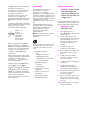 4
4
-
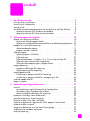 5
5
-
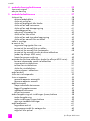 6
6
-
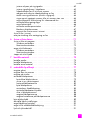 7
7
-
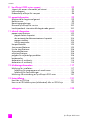 8
8
-
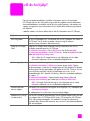 9
9
-
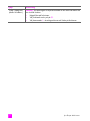 10
10
-
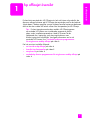 11
11
-
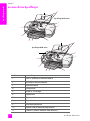 12
12
-
 13
13
-
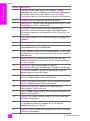 14
14
-
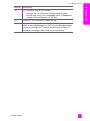 15
15
-
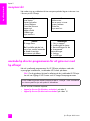 16
16
-
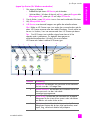 17
17
-
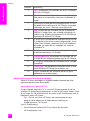 18
18
-
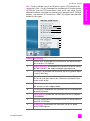 19
19
-
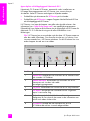 20
20
-
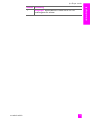 21
21
-
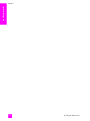 22
22
-
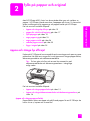 23
23
-
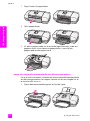 24
24
-
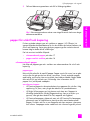 25
25
-
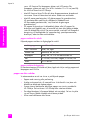 26
26
-
 27
27
-
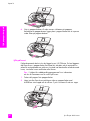 28
28
-
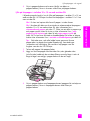 29
29
-
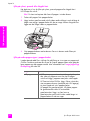 30
30
-
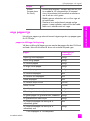 31
31
-
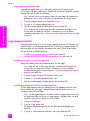 32
32
-
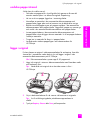 33
33
-
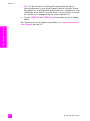 34
34
-
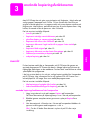 35
35
-
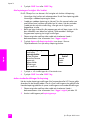 36
36
-
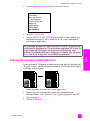 37
37
-
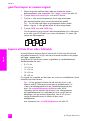 38
38
-
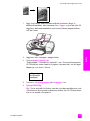 39
39
-
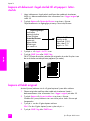 40
40
-
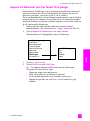 41
41
-
 42
42
-
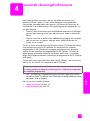 43
43
-
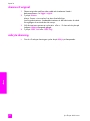 44
44
-
 45
45
-
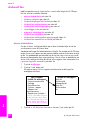 46
46
-
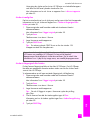 47
47
-
 48
48
-
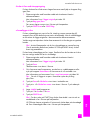 49
49
-
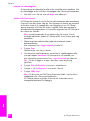 50
50
-
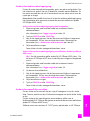 51
51
-
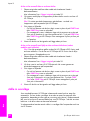 52
52
-
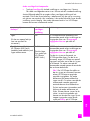 53
53
-
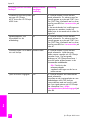 54
54
-
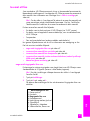 55
55
-
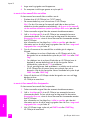 56
56
-
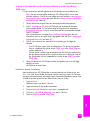 57
57
-
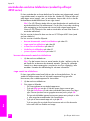 58
58
-
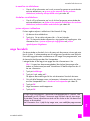 59
59
-
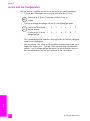 60
60
-
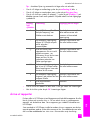 61
61
-
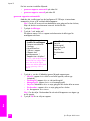 62
62
-
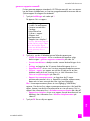 63
63
-
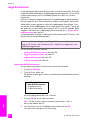 64
64
-
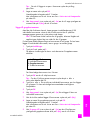 65
65
-
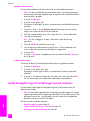 66
66
-
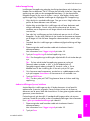 67
67
-
 68
68
-
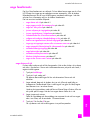 69
69
-
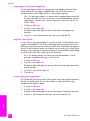 70
70
-
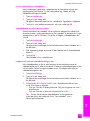 71
71
-
 72
72
-
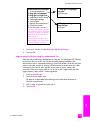 73
73
-
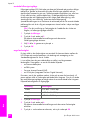 74
74
-
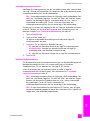 75
75
-
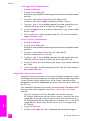 76
76
-
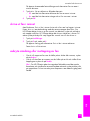 77
77
-
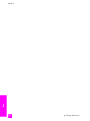 78
78
-
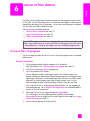 79
79
-
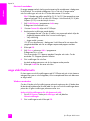 80
80
-
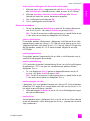 81
81
-
 82
82
-
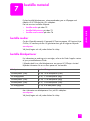 83
83
-
 84
84
-
 85
85
-
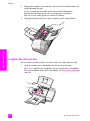 86
86
-
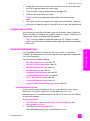 87
87
-
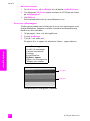 88
88
-
 89
89
-
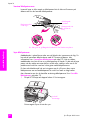 90
90
-
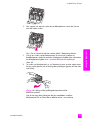 91
91
-
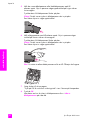 92
92
-
 93
93
-
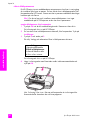 94
94
-
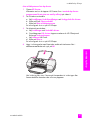 95
95
-
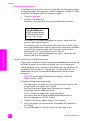 96
96
-
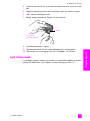 97
97
-
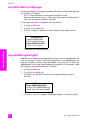 98
98
-
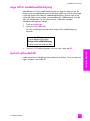 99
99
-
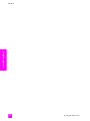 100
100
-
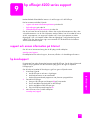 101
101
-
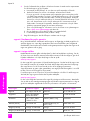 102
102
-
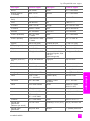 103
103
-
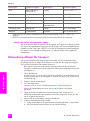 104
104
-
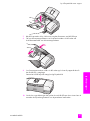 105
105
-
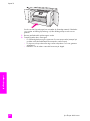 106
106
-
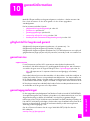 107
107
-
 108
108
-
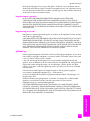 109
109
-
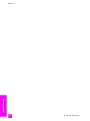 110
110
-
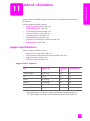 111
111
-
 112
112
-
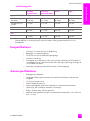 113
113
-
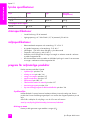 114
114
-
 115
115
-
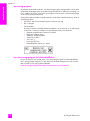 116
116
-
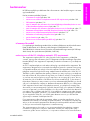 117
117
-
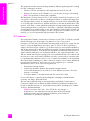 118
118
-
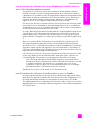 119
119
-
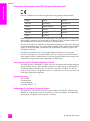 120
120
-
 121
121
-
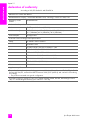 122
122
-
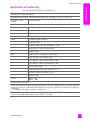 123
123
-
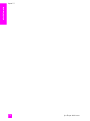 124
124
-
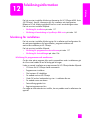 125
125
-
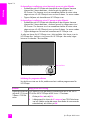 126
126
-
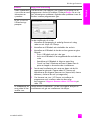 127
127
-
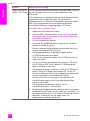 128
128
-
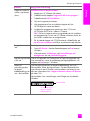 129
129
-
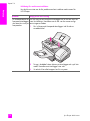 130
130
-
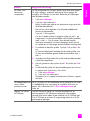 131
131
-
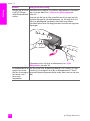 132
132
-
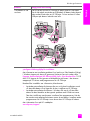 133
133
-
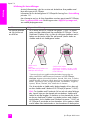 134
134
-
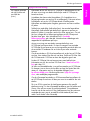 135
135
-
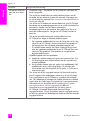 136
136
-
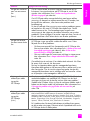 137
137
-
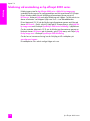 138
138
-
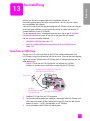 139
139
-
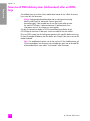 140
140
-
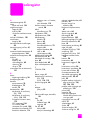 141
141
-
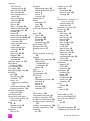 142
142
-
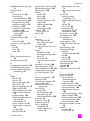 143
143
-
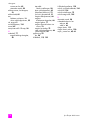 144
144
-
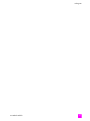 145
145
-
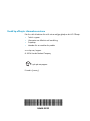 146
146
HP Officejet 4215 All-in-One Printer series Användarguide
- Typ
- Användarguide
Relaterade papper
-
HP Officejet 5500 All-in-One Printer series Referens guide
-
HP Officejet 7300 All-in-One Printer series Användarmanual
-
HP Officejet 5100 All-in-One Printer series Referens guide
-
HP Officejet 6200 All-in-One Printer series Användarguide
-
HP Officejet 6100 All-in-One Printer series Referens guide
-
HP Officejet 5600 All-in-One Printer series Användarmanual
-
HP Officejet v40 All-in-One Printer series Användarmanual
-
HP Officejet 9100 All-in-One Printer series Användarmanual
-
HP PSC 1600 All-in-One Printer series Användarmanual
-
HP Officejet 4100 All-in-One Printer series Referens guide